Tor ブラウザーは、トラフィックをルーティングし、プライベート ネットワークでインターネットを使用するための、最も信頼性が高く、暗号化された Web ブラウザーです。ほとんどの人は、Tor ブラウザを使用して、デジタル フットプリントと ID を隠しています。 Tor は、ISP または政府によってブロックまたは禁止された Web サイト内に侵入する可能性があります。 Tor の使用は完全に安全であり、個人の閲覧データが当局に送信されることはありません。 Tor ブラウザーは、Linux、Windows、および Android フォンと互換性があります。システムに Tor をインストールすることで、あなたを隠しておくことができますが、宛先サーバーに到達する前に IP が多くの不明な Tor サーバーを経由するため、接続が遅くなる可能性もあります.
Linux ディストリビューションの Tor ブラウザ
Tor ブラウザーは Firefox Web ブラウザーに基づいており、Python および C プログラミング言語で記述されています。 Tor プロジェクトの下で構築されており、BSD 3 条項ライセンスを持っています。 Tor は、どのノードがどのノードに接続されているか誰も知らない tor ネットワークに ISP 信号を接続します。そのため、Tor で身元を追跡することはほとんど不可能です。 Tor は、Ubuntu およびその他の Linux ディストリビューションで利用できます。この投稿では、さまざまな Linux オペレーティング システムに Tor ブラウザーをインストールして使用を開始する方法について説明します。
1. Ubuntu Linux に Tor ブラウザをインストールする
Ubuntu/Debian Linux に Tor ブラウザーをインストールするのは簡単で、複雑ではありません。 Debian ベースの Linux にインストールするために使用できる 2 つの異なる方法があります。この段階では、Tor ブラウザを Ubuntu マシンにインストールする PPA と Aptitude の方法について説明します。
方法 1:PPA 経由で Tor ブラウザをインストールする
PPA コマンドを使用して Ubuntu に Tor ブラウザをインストールする方法があります。 Ubuntu を初めて使用する場合、PPA コマンドを使い始めることは素晴らしいことです。まず、次のコマンドを実行して PPA をシステムのリポジトリに追加します。
sudo add-apt-repository ppa:micahflee/ppa
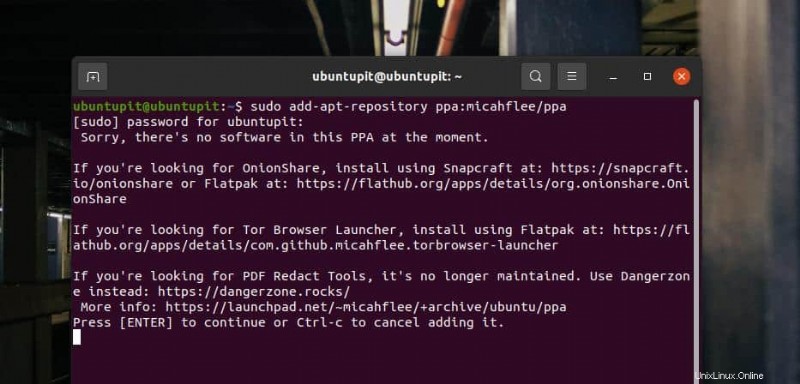
次に、以下のコマンドを実行してリポジトリを更新し、Linux マシンに Tor Browser をインストールします。次のコマンドには root 権限が必要です。持っていることを確認してください。
sudo apt update sudo apt install torbrowser-launcher
方法 2:Linux リポジトリ経由で Tor ブラウザをインストールする
Ubuntu/Debian Linux ユーザーとして、aptitude コマンドを使用して Tor ブラウザをインストールする方法を探しているでしょう。 Tor には公式の Linux リポジトリがあり、CLI を使用して Ubuntu にインストールできます。次のコマンドを使用してユニバース リポジトリを追加し、Tor ブラウザー ランチャーをマシンにインストールします。
sudo add-apt-repository universe && sudo apt update sudo apt install torbrowser-launcher
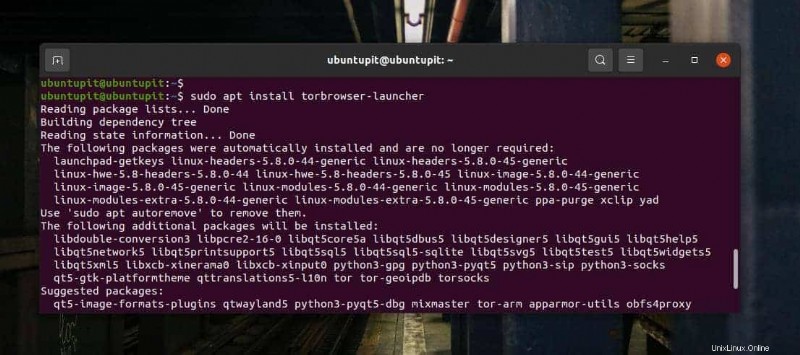
インストールが完了したら、次のコマンドを実行して、Linux システムで初めて Tor ブラウザを起動できます。
torbrowser-launcher
2. Fedora と openSUSE に Tor をインストールします
ここでは、Fedora および SuSe Linux に Tor ブラウザーをインストールする方法を説明します。前の手順に従っている場合は、Linux に Tor をインストールするのは難しい作業ではないことに既に気付いているかもしれません。 DNF ベースの Fedora ワークステーションを使用している場合は、ターミナル シェルで root アクセスを使用して次の DNF コマンドを実行するだけで、システムに Tor をインストールできます。
$ sudo dnf install -y torbrowser-launcher
Tor は、SuSE Linux の公式リポジトリからも入手できます。 openSUSE および SuSE Linux に Tor をインストールするには、ターミナル シェルで root アクセスを使用して次の zypper コマンドを実行します。
sudo zypper install torbrowser-launcher
3.ソースコードから Linux に Tor をインストールする
ソース コードからパッケージをインストールすることは、常にパッケージを取得する便利な方法です。 Linux システムに Tor ブラウザーをインストールする方法が見つからない場合は、いつでも圧縮されたソース コードをダウンロードして、システムに Tor をインストールできます。次のメソッドは、ほぼすべての主要な Linux ディストリビューションで実行できます。
まず、ここからTorのソースファイルをダウンロードします。ダウンロードが完了したら、ダウンロード ディレクトリを開き、圧縮ファイルを抽出します。解凍後、tor ブラウザ ファイルを参照し、ターミナルでディレクトリを実行します。
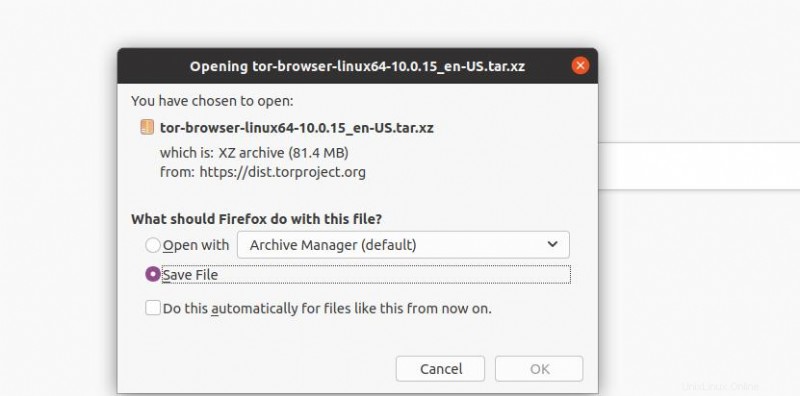
ターミナル シェルで Tor ディレクトリが開いたら、シェルで次のドット スラッシュ (./) コマンドを実行して、Linux システムに Tor Browser をインストールします。インストールプロセス全体にそれほど時間はかかりません。インストールが終了するとすぐに、Tor ブラウザーが初めてシステム上で自動的に開きます。
./start-tor-browser.desktop

4. Tor ブラウザを使ってみる
これまで、Tor ブラウザーを Linux システムにインストールする主な方法をいくつか見てきました。次に、システムで Tor を実行します。使用している Linux ディストリビューションに関係なく、次の手順はすべてのシステムで同じです。まず、Tor ブラウザーを開くには、ターミナル シェルで次のコマンドを実行します。
$ torbrowser-launcher
また、Tor ブラウザのオニオン アイコンを使用して、マシン上で実行することもできます。
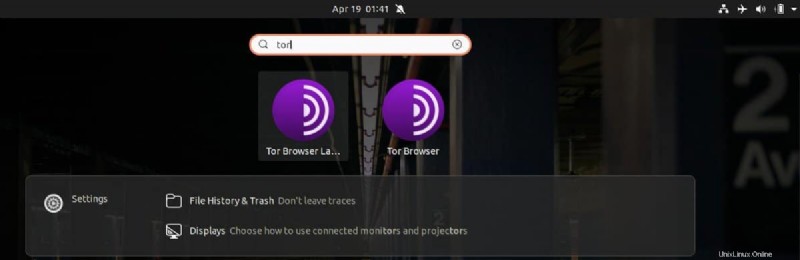
Tor ブラウザを初めて開くときは、必要なファイルをダウンロードするのに時間がかかります。ダウンロードが終了するまでウィンドウを閉じないでください。 Tor システム全体をダウンロードするときに、ダウンロード先を選択できます。デフォルト設定がうまくいかない場合は、自信を持ってミラー サーバーを使用してください。
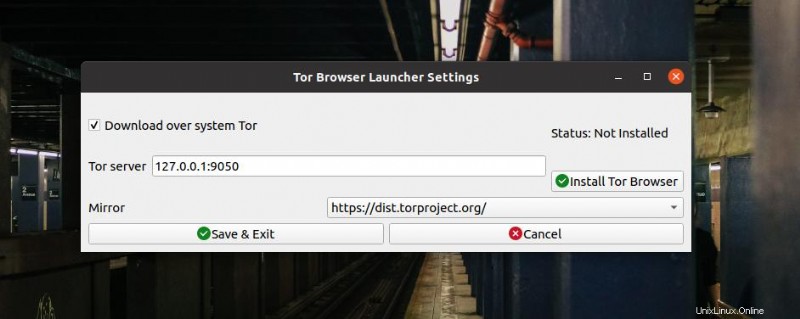
サーバーを選択すると、すぐに Tor ファイルのダウンロードが開始されます。ステータス バーにダウンロードの進行状況が表示されます。
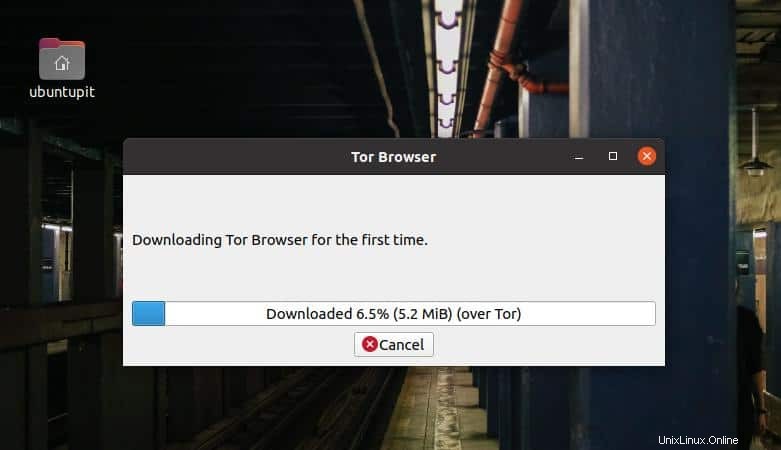
ダウンロードが完了すると、新しいウィンドウが自動的に開き、Tor 回路に接続されます。接続の確立に失敗した場合は、インターネット接続を確認して、もう一度試してください。
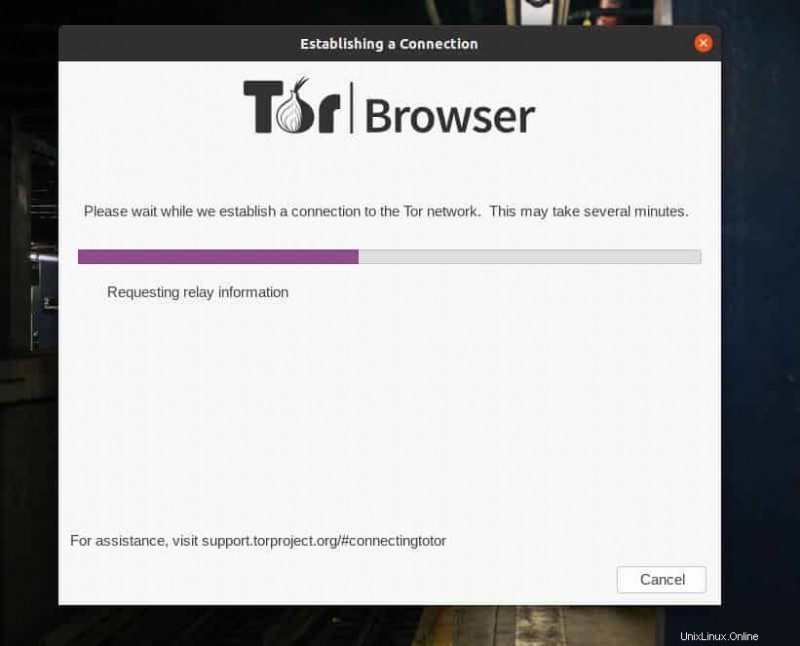
最後に、ダウンロードとインストールが終了すると、システムで Tor ブラウザが開きます。ブラウザの左上隅から、Tor の機能を探索できます。

最初に、Tor ブラウザーのセキュリティ レベルを確認することを忘れないでください。確認するには、ブラウザの右上にあるハンバーガー メニューをクリックします。メニューから「プライバシーとセキュリティ」を選択します。ブラウザのセキュリティ レベルが表示されます。ブラウザのアドオン領域にあるセキュリティ アイコンを押して、セキュリティ レベルをすばやく表示することもできます。
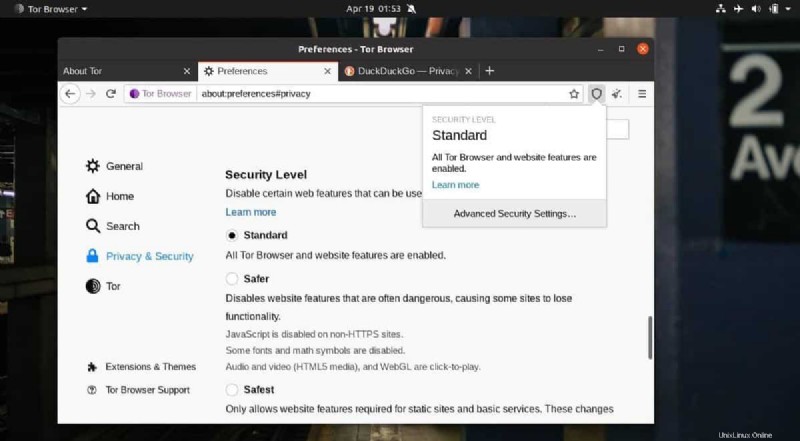
Tor ブラウザーは、すべてのサイトで HTTPS を使用して、接続を安全かつ安全にすることを提案しています。 「HTTPS Everywhere」が有効になっていることを確認してください。

5. Linux から Tor を削除する
Tor は RAM やリソースを大量に消費する Web ブラウザーではありません。しかし、Tor にはいくつかの短所があり、システムから削除せざるを得なくなる可能性があります。 Tor は大きなファイルのダウンロードを許可しておらず、一部の国では Tor の使用が禁止されており、違法です。 Linux システムから Tor ブラウザーを削除する必要がある場合は、それに応じて次の方法を使用できます。
PPA 経由でインストールした場合は Tor を削除
sudo apt remove torbrowser-launcher
Aptitude コマンドで Tor をインストールした場合は、Tor をアンインストールします
sudo apt remove tor-browser rm -r ~/.tor-browser-en sudo apt purge torbrowser-launcher
上記の方法が当てはまらない場合は、いつでも tor-browser_en-US を見つけることができます Linux ファイルシステム内のディレクトリを削除し、ディレクトリ全体を削除して、システムから Tor を削除します。
追加のヒント:プライバシーが心配ですか? Tails OS を使用
秘密のプロジェクトに関与している場合や、インターネット上で自分の身元をまったく公開したくない場合は、Tor ブラウザーを使用することは完璧な解決策ではない可能性があります.インターネット上で IP アドレスを追跡する方法は他にもたくさんあります。この問題を解決するには、Linux カーネルベースのオープンソース Tails OS をマシンにインストールします。 Tails OS は完全に無料で安全に使用できます。プライバシーは、Tails OS の主な焦点です。 Tails では、すべての着信接続と発信接続が安全に暗号化され、Tor ネットワークを通過します。
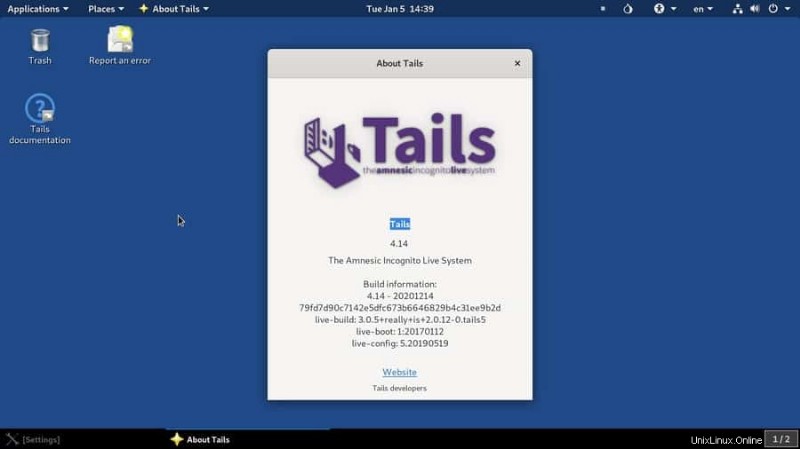
最後の言葉
Tor が匿名でインターネットを閲覧するための最も安全なブラウザであることは誰も否定できません。プライバシーが最大の懸念事項である場合は、Tor が最適です。オニオン回路の下に身元を隠すことは、おそらくインターネットの時代においてこれまでで最も信頼できる方法です.この投稿全体で、Tor ブラウザをインストールして Linux マシンで使い始めるためのさまざまな方法について説明しました。
この投稿が有用で有益であると思われる場合は、友人や Linux コミュニティと共有してください。この投稿に関するご意見をコメント セクションに書き留めることもできます。